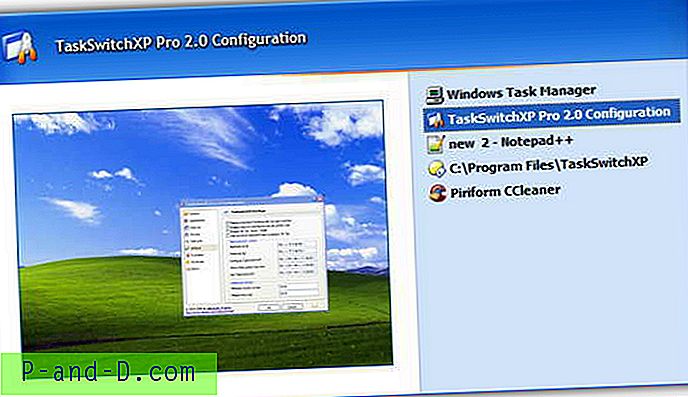Selv om Windows XP ikke lenger støttes offisielt av Microsoft, er det fortsatt et enormt populært operativsystem. Nå er det åpenbart et bra tidspunkt for folk å flytte til Windows 7 eller 8 hvis det er mulig, men ikke alle kan eller ønsker å forlate XP helt av forskjellige grunner. Tiden går imidlertid over, og ting som programvarekompatibilitet og spesielt driverstøtte vil etter hvert bli mer et problem hvis du bruker nyere maskinvare til din Windows XP-utstyrte datamaskin.
Et område der Windows Vista, 7 og 8 har blitt betydelig forbedret i forhold til XP, er driverstøtte utenfor boksen, noe som delvis er grunnen til at installasjonsplaten til XP er en CD og de andre er en DVD. Dette er tydeligvis en god hjelp fordi det å ha video, hovedkort, stasjonskontroller, lyd- og nettverksmaskinvare oppdaget og driverne installert automatisk kan spare tid og krefter, spesielt hvis du ikke får tilgang til internett for å laste ned noen drivere fordi nettverkskortet ditt har ingen driver installert.
Det kan bli ganske tøft å finne alle de riktige driverne når du installerer Windows på nytt, noen kan komme fra produsentens nettsted, andre kan være for ukjent eller avviklet maskinvare. DriverPacks er et sett med hundrevis av drivere som du integrerer i en Windows XP-installasjonsplate, og deretter mens Windows installerer, installeres også nødvendige maskinvaredrivere i pakningene. Det er en fin løsning når du ikke trenger å gjøre annet enn å vente noen ekstra minutter i stedet for å spille detektiv eller bruke en annen datamaskin for å få driverne dine til en ren installasjon. DriverPacks produserer også pakker for Vista og Windows 7, men de er mindre nyttige fordi DriverPacks-systemet aldri har blitt oppdatert for å støtte dem. Det er en annen metode for Vista og 7 der du kan opprette en DVD / USB for å installere drivere etter at operativsystemet er installert.
Her viser vi deg hvordan du lager en Windows XP-installasjonsplate som vil installere de fleste, om ikke alle viktige drivere. Du trenger en installasjons-CD for Windows XP. Merk at du kan lage platen ved å bruke et Windows Vista / 7/8 / 8.1-system, men det vil åpenbart bare installere Windows XP.
1. Sett inn installasjons-CDen for Windows XP og kopier alle filer / mapper til en mappe på datamaskinen, for eksempel C: \ WindowsXP.

2. Last ned DriverPacks Base og legg den selvutpakkende kjørbare filen i en ny mappe, f.eks. C: \ DriverPacks. Kjør DriverPacks Base-filen, og la den trekke ut innholdet.
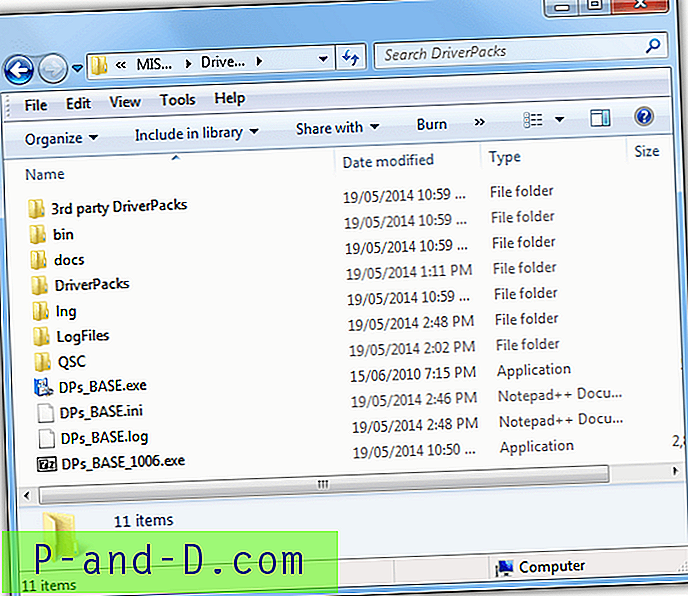
3. Last ned Driverpacks du vil ha for XP. Det er flere tilgjengelige, men vi anbefaler at du bare holder deg til de mest kritiske driverne for å få datamaskinen til å fungere ordentlig, nemlig Chipset, Graphics, LAN, WLAN, Sound and Mass Storage. Pakker som Webcam eller Bluetooth er mindre viktige og tredjepart betyr at de ikke er offisielt testet og kan forårsake problemer.
En viktig merknad er i disse dager at DriverPacks bare distribueres som torrenter, så du trenger enten en torrentklient eller bruke noe som Bitlet som lar deg laste ned torrenter gjennom nettleseren din. Pakker er alltid godt seedet og bør lastes ned raskt.

Hvis du for eksempel vil redusere plass og bare inkludere ett sett med drivere for din egen PC, kan du laste ned grafikkpakken som inneholder de nødvendige driverne. Grafikk A inneholder for eksempel det meste av nVidia- og AMD / ATI-drivere, Grafikk B inkluderer Intel-videodrivere og etc. En lignende ting gjelder lydpakker.
4. Kopier nedlastede pakker til C: \ DriverPacks \ DriverPacks eller mappen du opprettet i trinn # 2. Ikke pak dem ut da de er 7z arkiver.
5. Kjør DPs_BASE.exe fra C: \ DriverPacks-mappen, utvid innstillings-treet og klikk på Location. På siden som ber deg om å velge plassering av plattformen, må du forsikre deg om at "plate" er valgt, klikk Bla gjennom og finn mappen du kopierte CD XP-innholdet til Windows XP i trinn # 1. Den vil deretter identifisere operativsystemet i mappen.
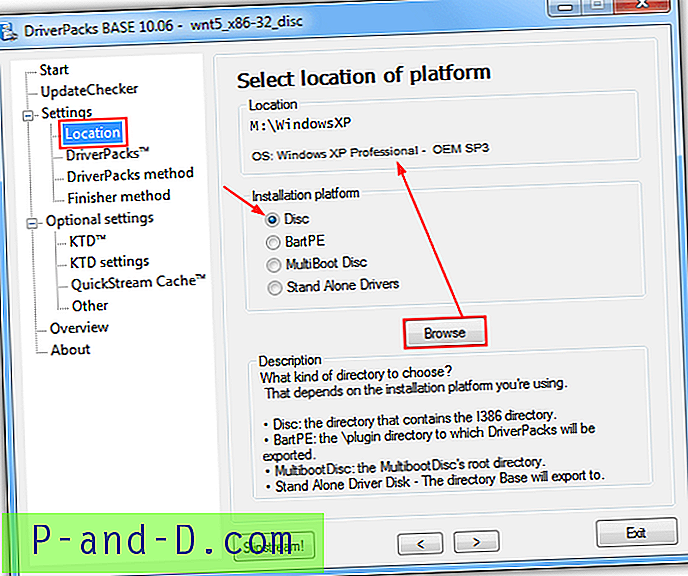
6. Gå til Innstillinger> DriverPacks, og velg pakkene du vil integrere, og klikk Neste. Tekstmodus for masselagring nederst er nyttig hvis du bruker en SATA- eller RAID-kontroller på datamaskinen din. Les artikkelen vår om SATA / RAID i XP for å finne ut mer.
7. I innstillingsvinduet Innstillinger> Driverpacks må du forsikre deg om at "metode 2" er valgt. Klikk på Oversikt for å se gjennom innstillingene, eller bare klikk på Slipstream! for å starte prosessen, bør det ikke ta mer enn noen få minutter.
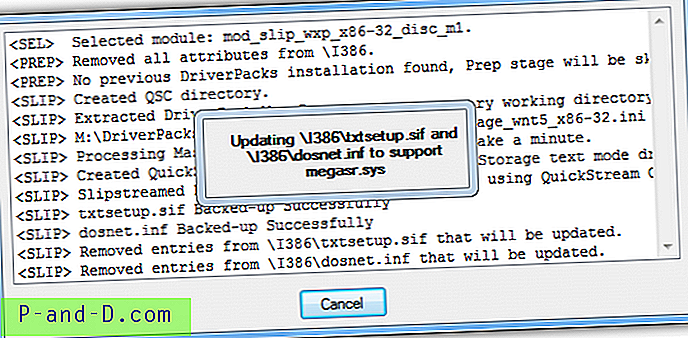
8. Det er et par trinn til å gå gjennom for å få XP + driverdisken til å installere, først må du opprette en ISO-fil og deretter brenne den til plate eller USB. For å lage ISO nedlasting RVM Integrator som er et verktøy som ligner litt på nLite.
9. Kjør den kjørbare i arkivet og gå til Lag ISO-fanen, klikk på knappen for å bla til stedet som holder XP-mappen fra trinn 1, og klikk deretter på knappen for å gi et filnavn og mappe for den nye ISO-filen. Klikk på Make.
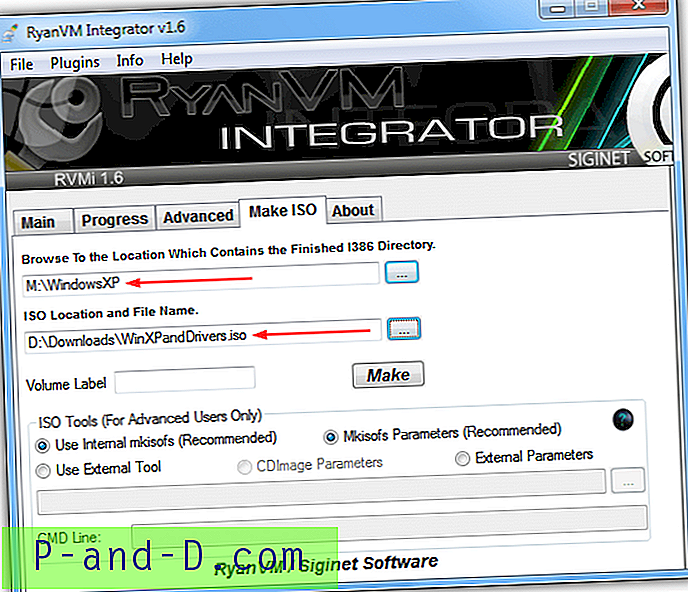
10. Det siste trinnet er å enten brenne ISO-bildet til DVD eller skrive det til USB. Vi har en liste over 10 verktøy som kan brenne ISO-bilder til plate, eller alternativt for litt mer hastighet under installasjonen, skriv Windows ISO til USB-flash-stasjon ved å bruke et av de 10 Windows-til-USB-verktøyene i artikkelen vår.
Alt du trenger å gjøre er å starte datamaskinen på USB eller CD / DVD slik du normalt vil installere Windows og gå gjennom installasjons- og installasjonsprosessen. Før du kommer til det blå XP-oppsettgrensesnittet, vil Driverpacks begynne å trekke seg ut til harddisken klar for installasjon senere i prosessen.
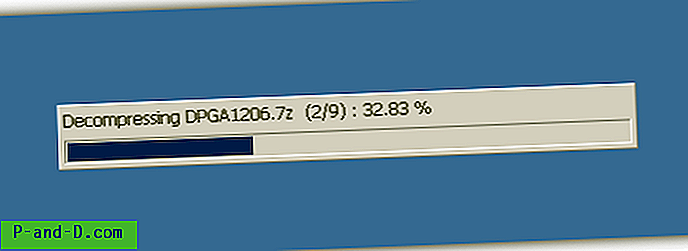
Hvis alt går bra, vil Windows XP bli installert og alle viktige drivere allerede installert, noe som betyr at du kan komme deg videre og gjøre andre ting uten problemer med å søke etter og installere kompatible drivere.
Merk: Det er mange andre ekstrautstyr du kan legge til i en XP-installasjonsplate med slipstreaming-verktøy som nLite, ting som individuelle drivere, servicepakker og hurtigreparasjoner osv. Hvis du gjør dette også, må du sørge for at Driverpacks blir lagt til sist, så bruk nLite eller RVM Integrator først, og bruk deretter Driverpacks i denne guiden etter.